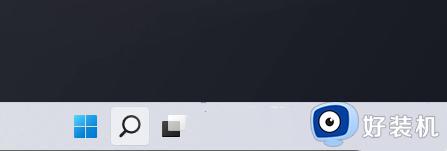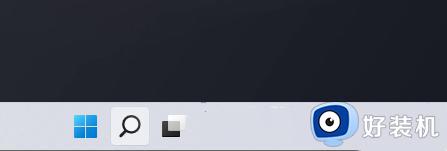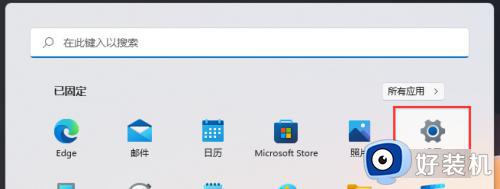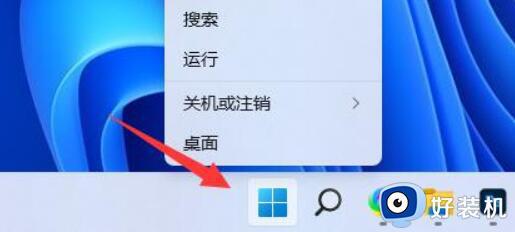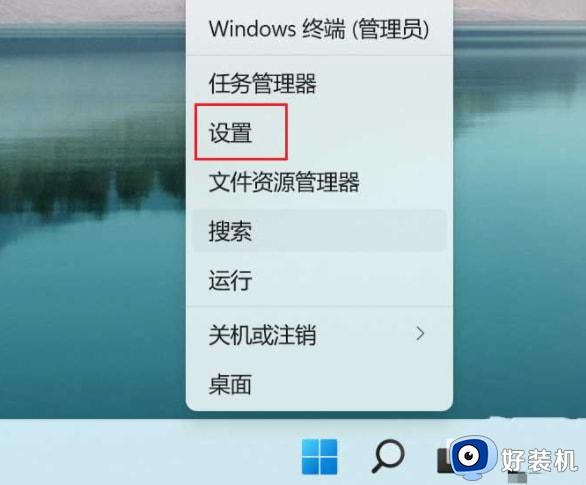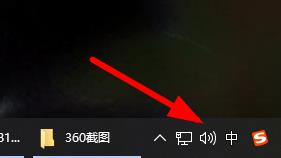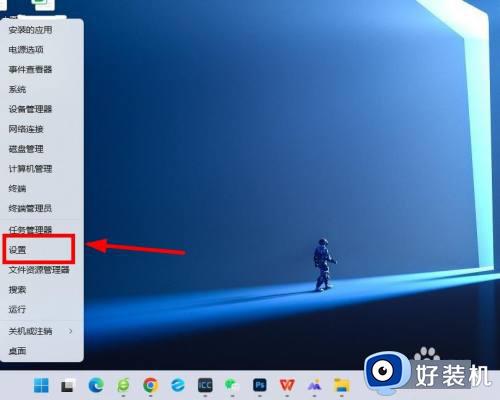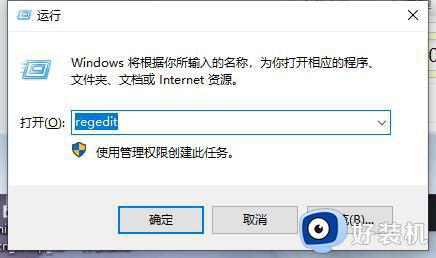win11调整声音设置的方法 win11如何调整声音设置
时间:2023-08-07 14:28:28作者:zheng
在win11电脑的声音设置中,我们不仅能够调整音量的大小,还能够调整声音的输出设备,以及声音的输出方式等等,非常的好用,但是有些用户在使用win11电脑的时候却不知道该如何调整声音的设置,今天小编就教大家win11调整声音设置的方法,如果你刚好遇到这个问题,跟着小编一起来操作吧。
推荐下载:windows11正式版下载
方法如下:
1、首先右击桌面右下角的声音图标,并选择“播放设置”
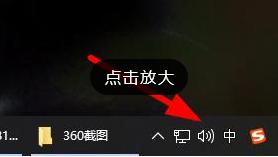
2、然后进入设置中点击播放栏中的“扬声器”
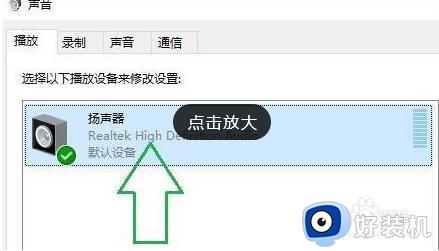
3、随后点击右下方的“属性”
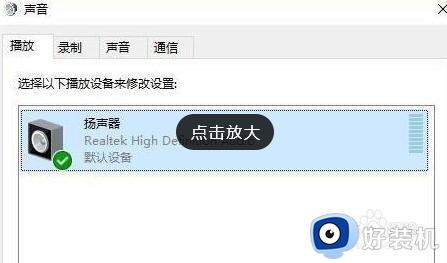
4、点击属性中的“增强”选项栏

5、此时如果“禁用所有声音效果”前的√勾上了就把他取消
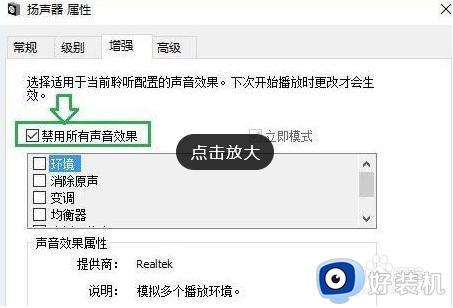
6、之后就可以选择下面的声音效果来进行设置并点击确定即可
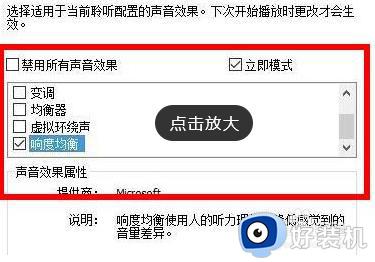
win11调整声音设置的方法就为大家介绍到这里了。若是你也遇到同样情况的话,不妨参考本教程操作看看!